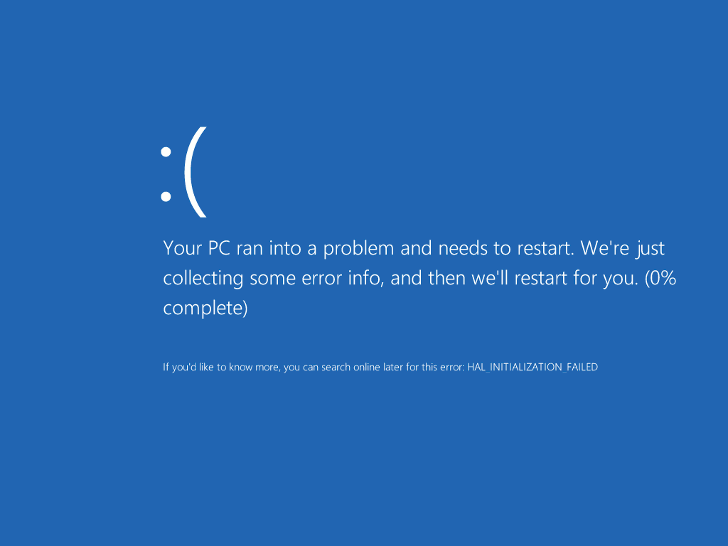Впервые сообщение о критической ошибке, которое все сегодня знают как синий экран смерти, появилось в ОС Windows версии 1.0 и с тех пор такое сообщение имеется во всех версиях данной ОС. Оно может появиться в тех случаях, когда в коде ядра или драйвера, выполняющемся в режиме ядра, возникает неустранимая ошибка, и единственным возможным действием при появлении сообщения является перезагрузка ПК.
В ОС Windows NT/2000/XP/Vista/7 синий экран смерти содержит код ошибки с ее символьным именем, параметры, поясняющие ошибку, адрес места ошибки и название драйвера, в котором произошла ошибка. А вот в ОС Windows 8 синий экран смерти имеет несколько иной внешний вид: на этом экране отображается грустный смайлик и сообщение о том, что необходимо перезагрузить ПК; никаких параметров ошибки, ее адреса или названия драйвера, в котором она произошла, не отображается.
Если появился синий экран смерти, то при стандартных настройках ОС Windows компьютер перезагрузится самостоятельно, а в системный журнал будет внесена запись с параметрами возникшей ошибки. При этом сам синий экран смерти лишь быстро «мелькнет» перед пользователем и не даст ему визуально зафиксировать текст сообщения и запомнить данные ошибки. А между тем именно по параметрам и коду ошибки можно выяснить, почему возникает BsoD и что делать для исправления ситуации.
Чтобы отключить автоматическую перезагрузку компьютера в случае возникновения синего экрана смерти и иметь возможность задокументировать каким-либо образом параметры ошибки, что привела к появлению BSoD, необходимо вручную изменить некоторые настройки операционной системы. В ОС Windows 7 сделать это можно так.
В меню «Пуск» выбрать пункт «Компьютер» и правой кнопкой мыши вызвать контекстное меню. В этом меню выбрать пункт «Свойства» и в открывшемся диалоговом окне найти пункт «Дополнительные параметры системы». Далее в новом открывшемся окне выбрать вкладку «Дополнительно» и в разделе «Загрузка и восстановление» нажать на кнопку «Параметры». В окне параметров загрузки и восстановления системы снять «галочку» с пункта «Выполнить автоматическую перезагрузку» и в разделе «Запись отладочной информации» выбрать пункт «Малый дамп памяти».
Когда все необходимые настройки выполнены, при последующем своем появлении синий экран смерти никуда не исчезнет до тех пор, пока пользователь вручную не выполнит перезагрузку ПК. В итоге времени будет достаточно, чтобы зафиксировать все данные о возникшей ошибке. Далее останется лишь выполнить поиск информации по названию ошибки или же по ее коду и параметрам: вполне вероятно, что другие пользователи ОС Windows уже сталкивались с аналогичной проблемой и имеют необходимое решение.
Появление синего экрана смерти может быть вызвано, как уже упоминалось, разными причинами и в каждом случае поиск ошибок, спровоцировавших возникновение BSoD, осуществляется индивидуально. Однако практика показывает, что есть и достаточно типичные ситуации, когда у разных пользователей ПК BSoD возникает по одинаковым причинам и, соответственно, требует одинаковых мер по устранению.
Например, если синий экран смерти появляется часто и показывает каждый раз ошибки с разными кодами и параметрами, то это зачастую свидетельствует о неполадках в аппаратной части ПК: неполадках оперативной памяти, неполадках материнской платы, перегреве северного моста, если в нем находится контроллер памяти, а также неполадках блока питания. Еще подобная ситуация может быть вызвана несовместимостью материнской платы и устройств оперативной памяти, а также неправильными настройками BIOS.
При такой ситуации можно выполнить сброс настроек BIOS, провести диагностику материнской платы и оперативной памяти, заменить некоторые «сомнительные» устройства заведомо рабочими, убедиться, что система охлаждения ПК работает в штатном режиме. Дальнейшее решение проблемы будет зависеть от обнаруженных неполадок — возможно, придется наведаться в сервисный центр.
Стоит отметить, что появление синего экрана смерти в ОС Windows, среди прочих причин, может быть спровоцировано действиями пользователя, например, установкой нового оборудования, новых драйверов или же новых программ. В таком случае обычно явно прослеживается взаимосвязь между произведенными действиями и появлением BSoD: отключение «сомнительного» оборудования, «откат» драйверов или же удаление программы должны решить проблему, после чего синий экран смерти появляться больше не будет. При этом дальнейшее разбирательство будет относиться уже к поиску неисправностей в оборудовании или же ошибок в работе драйверов и программ.